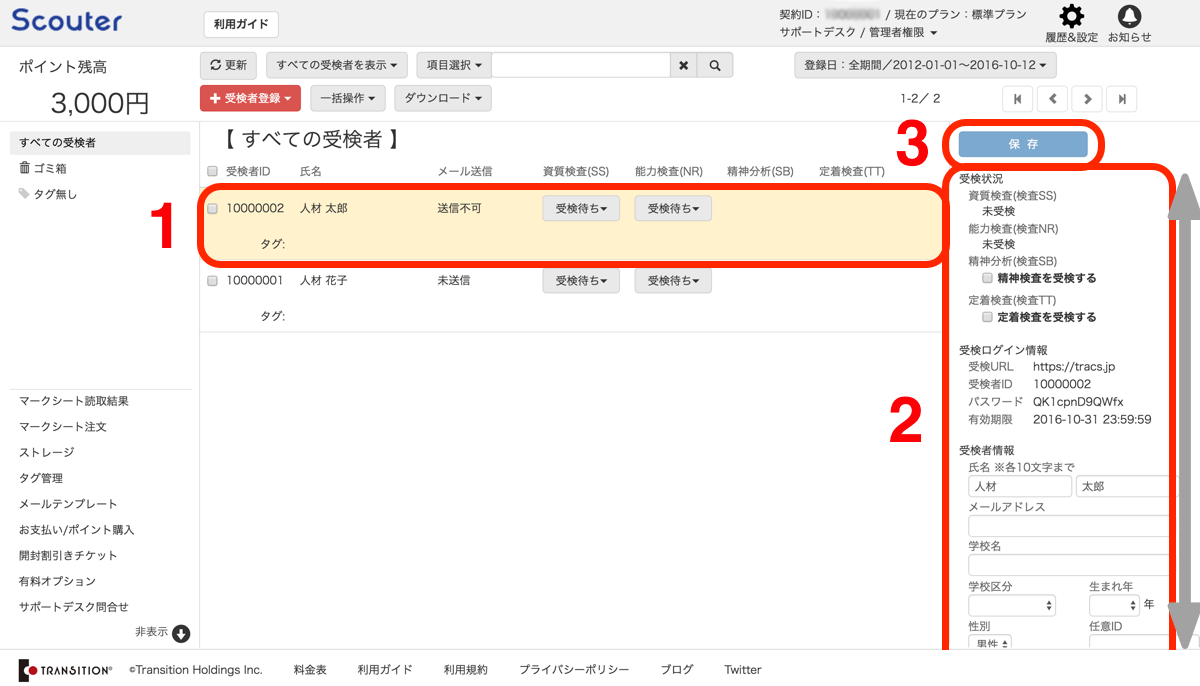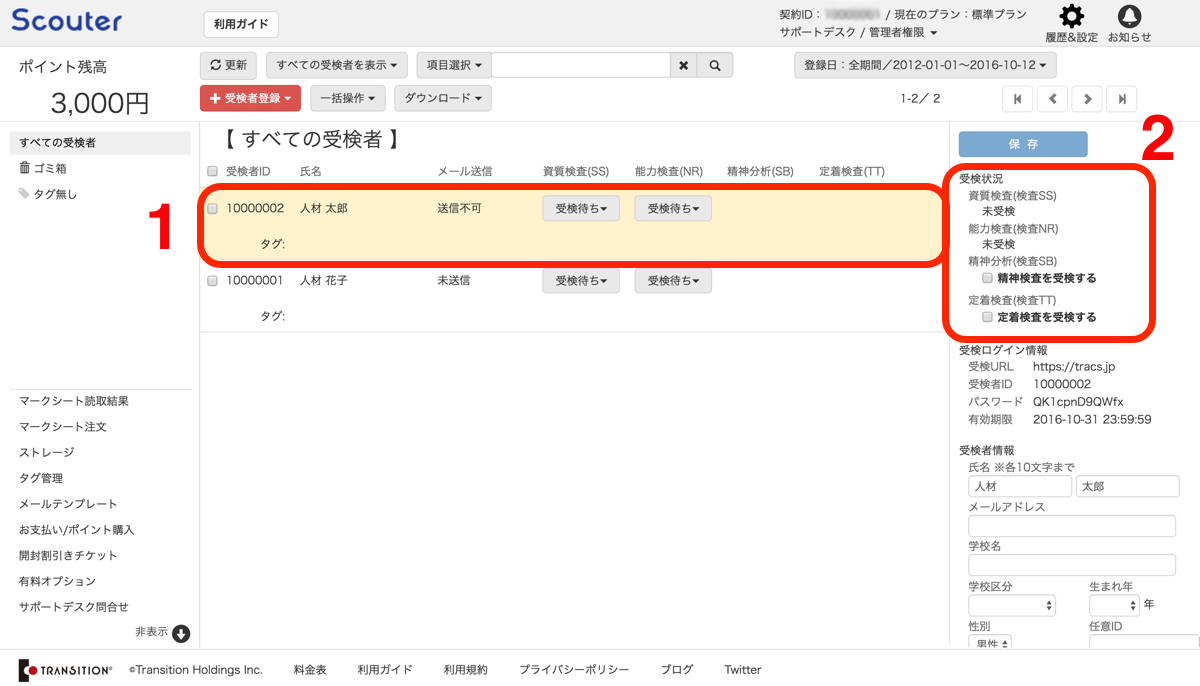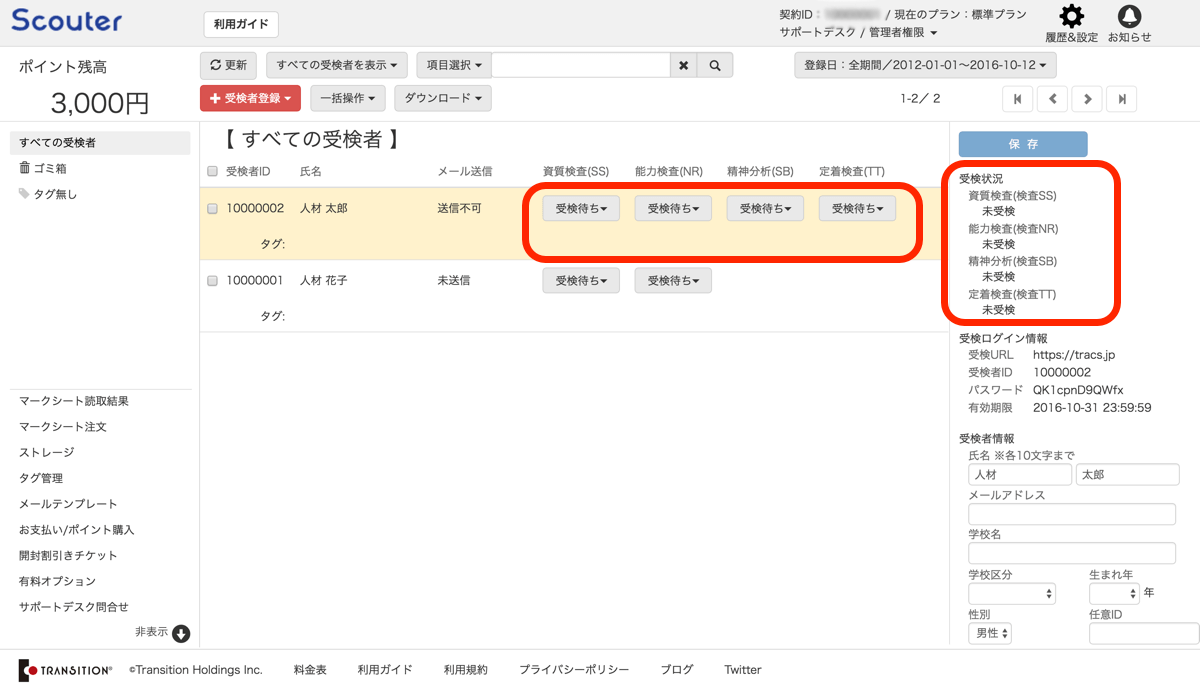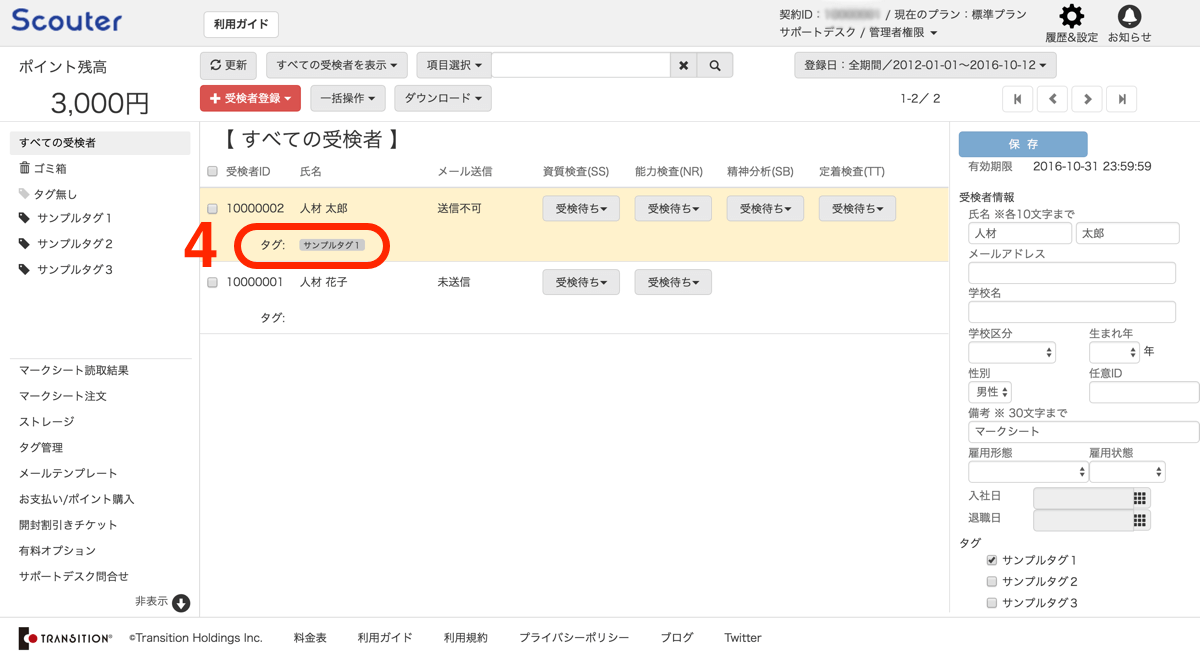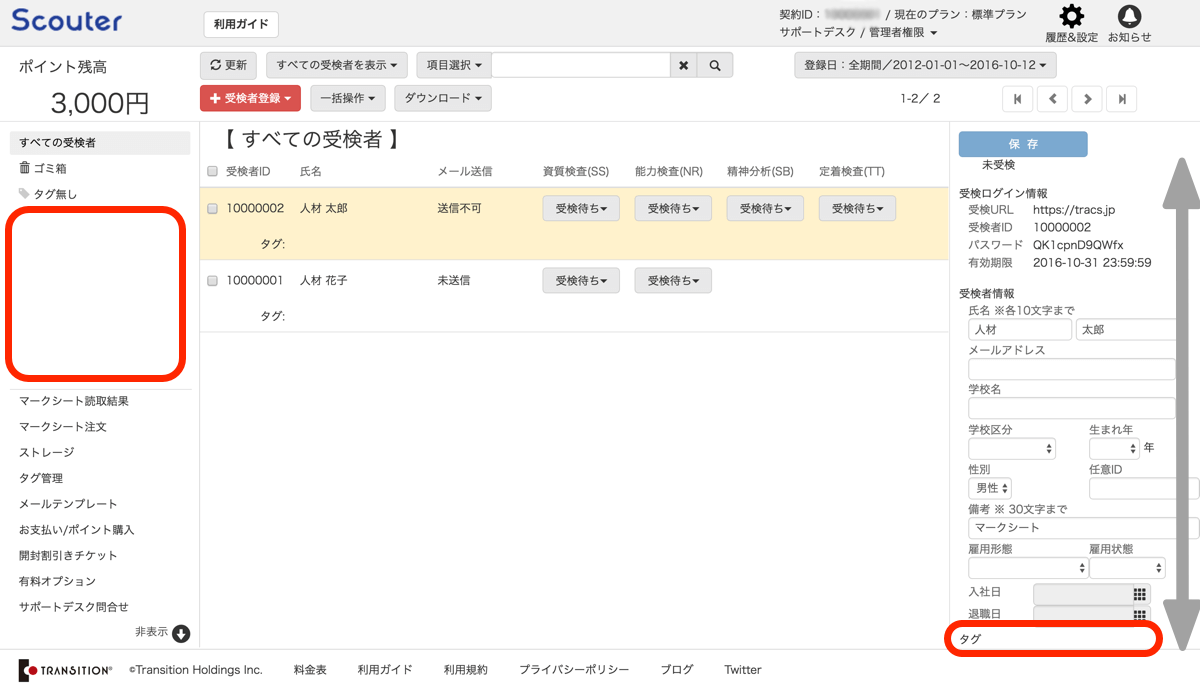受検者情報の編集
受検者情報の編集方法
受検者登録した情報は、後からいつでも編集できます。
- 1編集したい受検者をクリックして選択する。
- 2[受検者情報]欄の受検者情報を編集する。
- 画面サイズが小さい場合、すべての情報が表示しきれていないケースがありますが、スクロールして確認できます。
- 3情報編集する前の時点で保存ボタンの表示は、 保存 と表示されており、クリックできない。
- 2.で受検者情報を編集後に保存ボタンの表示は、 保存 から 保存 に切り替わり、クリックできるようになる。
- 保存 ボタンをクリックして、編集した受検者情報を保存する。
後から受検する検査を追加する
受検者登録時に選択した受検させる適性検査を、後からいつでも追加できます。
- 1適性検査の受検を追加したい受検者をクリックしてチェックし選択する。
- 2[受検者情報]欄の[受検状況]の箇所を確認する。
- 現在、選択されている適性検査の受検ステータスが表示され、未選択の検査はチェックボックスが表示される。
- 3追加したい適性検査のチェックボックスをチェックし選択する(例として資質検査と精神分析を選択)。
- 4 保存 ボタンをクリックする。
- 追加した検査の受検ステータスが、[一覧]画面と[受検者情報]の[受検状況]欄に表示される。
タグ情報の割当て
タグ管理機能を使用してタグ情報を登録している場合は、受検者毎に任意のタグを割り当てて管理することができます。
- 1受検者をクリックして選択する。
- 2受検者に割当てるタグのチェックボックスをチェックし選択する。
- 3 保存 ボタンをクリックする。
- タグ情報が登録されている場合、画面左側の中段付近に登録したタグが表示される。
- タグ情報を登録していない場合、画面上にタグ情報は表示されず、受検者にタグを割り当てることはできません。